Пользователи¶
Для просмотра и редактирования пользователей необходимо выбрать пункт меню Пользователи или перейти по адресу: {адрес:порт}/usersAndRoles/users.
Данное действие доступно для пользователей с разрешением «Администратрирование».
Откроется страница, на которой находится таблица, содержащая всех добавленных пользователей.

Для поиска пользователей по имени, логину или адресу электронной почты, нужно ввести данные в текстовое поле над перечнем пользователей и нажать кнопку Поиск.
Добавление нового пользователя¶
Для добавления нового пользователя необходимо на странице с пользователями нажать кнопку Добавить. Откроется страница с формой для добавления нового пользователя.
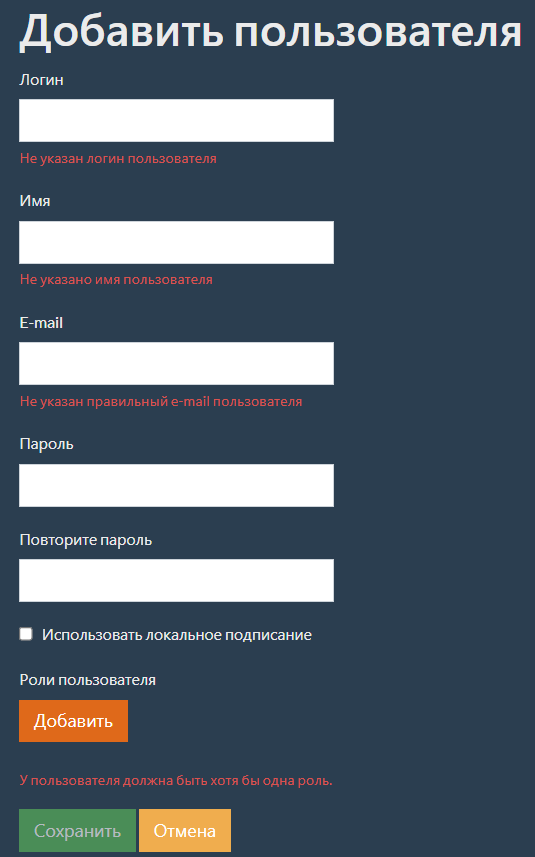
Заполните поля с параметрами пользователя.
Примечание
Описание параметров пользователей см. Параметры пользователей.
Для сохранения введенных параметров нажмите кнопку Сохранить.
В случае успешного добавления пользователя появится соответствующие сообщение.
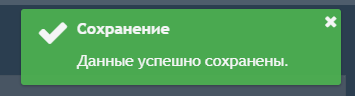
В случае если сохранять введенные данные не требуется, нажмите кнопку Отмена.
Изменение добавленного пользователя¶
Для изменения пользователя необходимо на странице с настройками пользователей в таблице выбрать необходимого пользователя и нажать кнопку Изменить. Откроется страница с формой для изменения пользователя.
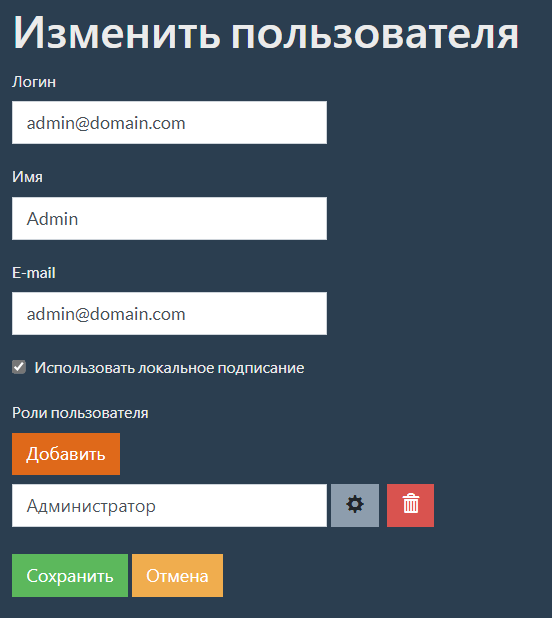
Для сохранения введенных параметров нажмите кнопку Сохранить.
В случае успешного сохранения изменений появится соответствующие сообщение.
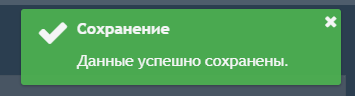
В случае если сохранять введенные данные не требуется, нажмите кнопку Отмена.
Удаление добавленного пользователя¶
Для удаления пользователя необходимо на странице с настройками пользователей в таблице выбрать необходимого пользователя и нажать кнопку Удалить. Появится всплывающее окно с подтверждением удаления.
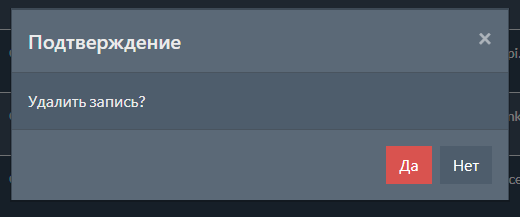
Изменение пароля пользователя¶
Изменение пароля пользователя может быть выполнено двумя способами:
С помощью администатора см. Изменение пароля пользователя администратором;
Самостоятельно пользователем см. Изменение пароля пользователем.
Примечание
При аутентификации через LDAP функциональность изменения пароля недоступна. Способ аутентификации настраивается в разделе Аутентификация.
Изменение пароля пользователя администратором¶
Для изменения пароля любого пользователя необходимо на странице с настройками пользователей в таблице выбрать необходимого пользователя и нажать кнопку Изменить пароль. Откроется страница с формой для изменения пароля пользователя.
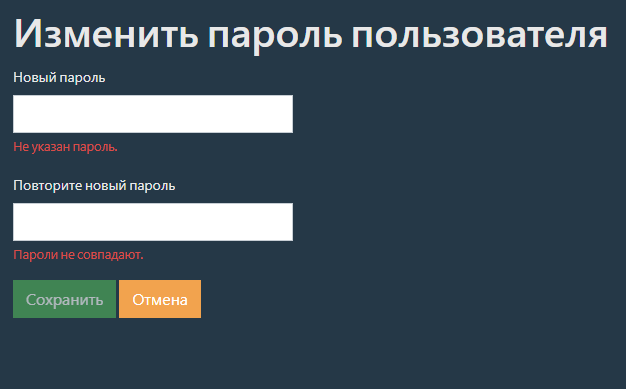
Для изменения пароля заполните поля Новый пароль и Повторите новый пароль. Затем нажмите кнопку Сохранить.
В случае успешного сохранения пароля появится соответствующие сообщение.
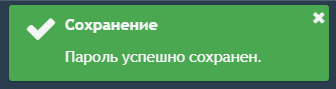
Изменение пароля пользователем¶
Для изменения своего пароля пользователю необходимо в главном меню нажать на имя текущего пользователя или перейти по адресу: {адрес:порт}/changePassword. Откроется страница, на которой находится форма для изменения пароля.
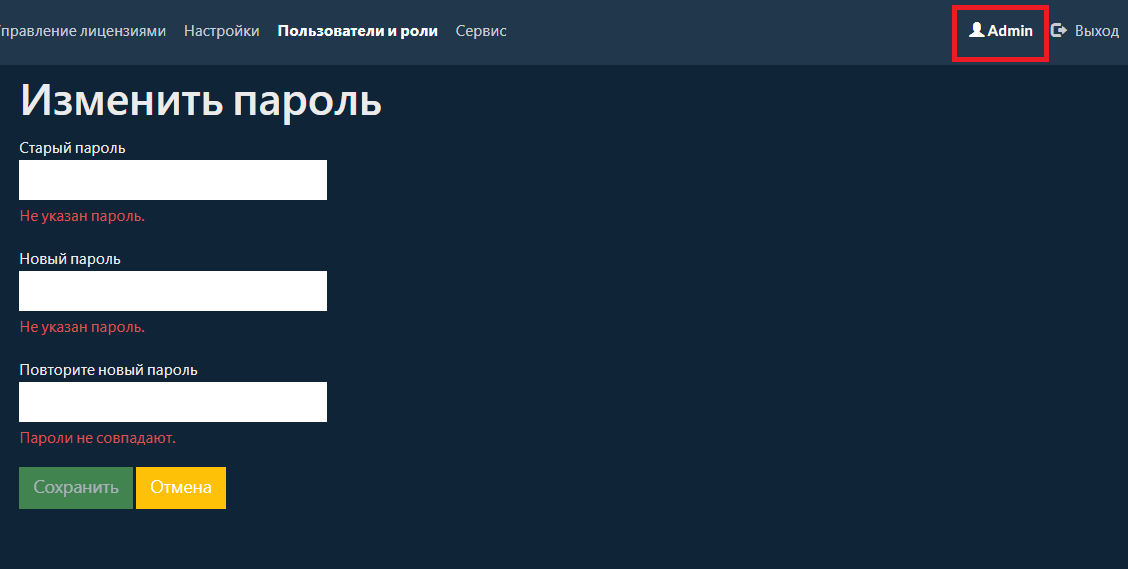
Для изменения пароля заполните поля Старый пароль, Новый пароль и Повторите новый пароль. Затем нажмите кнопку Сохранить.
В случае успешного сохранения пароля появится соответствующие сообщение.
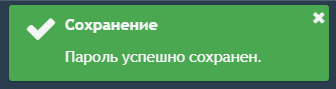
Ящики пользователей¶
Для изменения параметров ящиков, с которыми работает пользователь,
необходимо на странице с настройками пользователей в таблице выбрать пользователя и нажать кнопку Ящики.
Откроется страница с списком доступных данному пользователю ящиков.
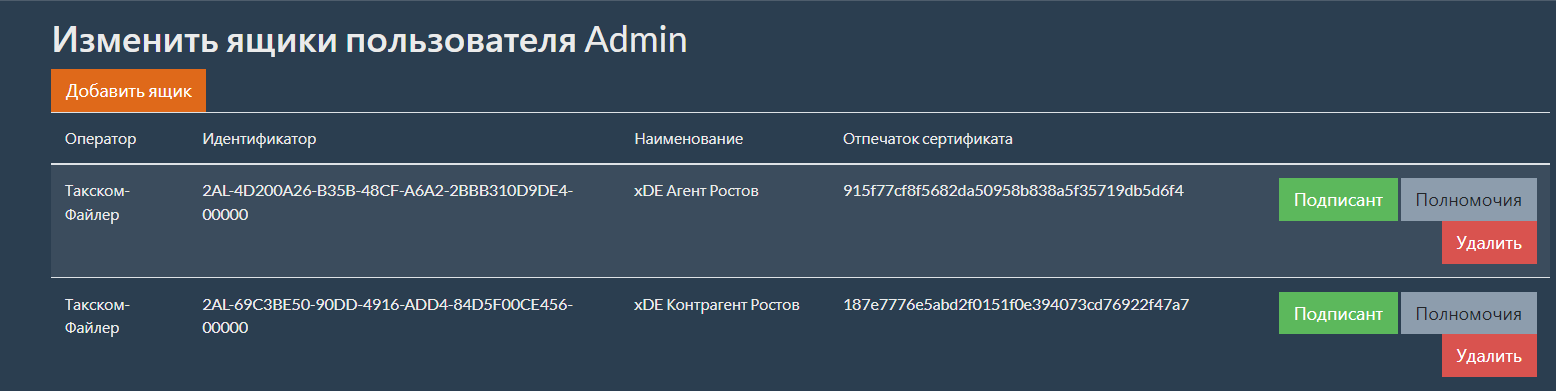
Добавление ящика пользователя¶
Для добавления ящика пользователя нужно нажать кнопку Добавить ящик.
После этого будет выведено окно для выбора добавляемого ящика.
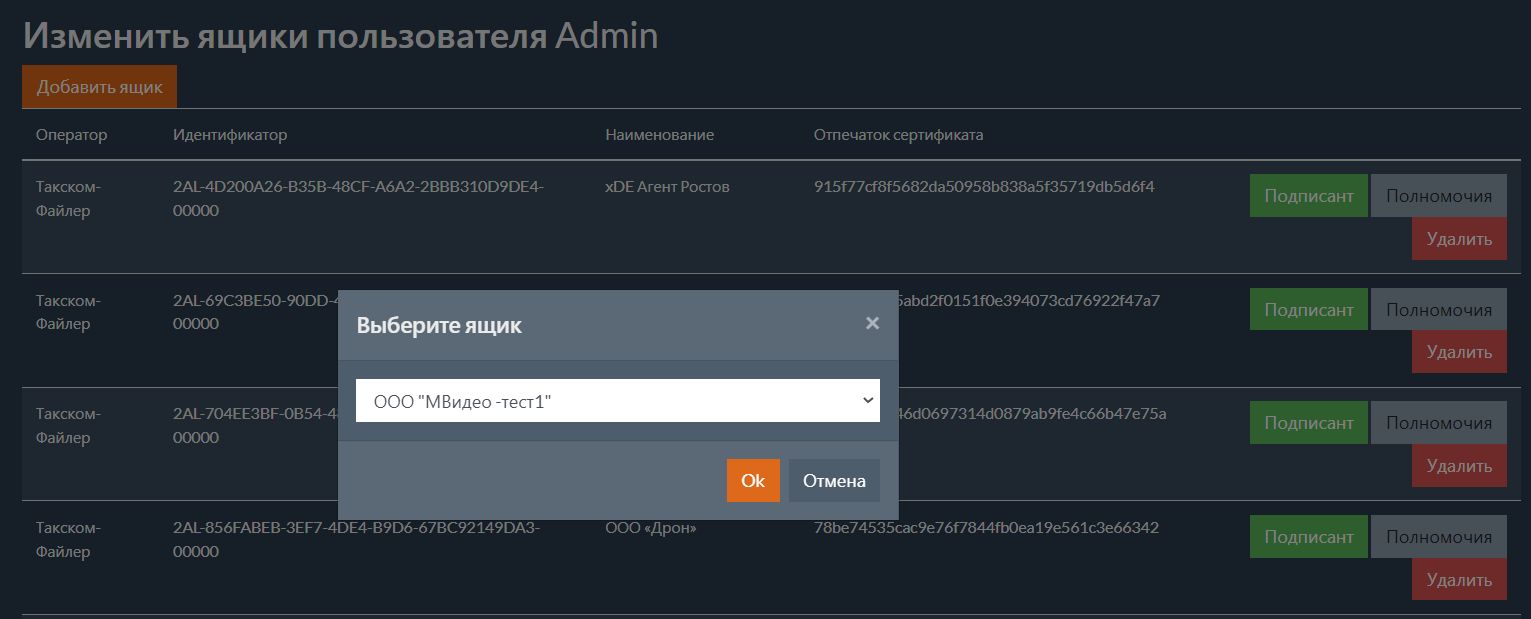
После нажатия кнопки Ok ящик будет добавлен текущему пользователю.
Удаление ящика пользователя¶
Для удалениия ящика пользователя необходимо нажать кнопку Удалить для выбранного ящика.
Параметры подписанта¶
При нажатии на кнопку Подписант откроется форма редактирования параметров подписанта для пользователя в выбранном ящике.
В форме необходимо указать отпечаток сертификата, которым будут подписываться документы, а также должность пользователя в организации, которой принадлежит ящик.
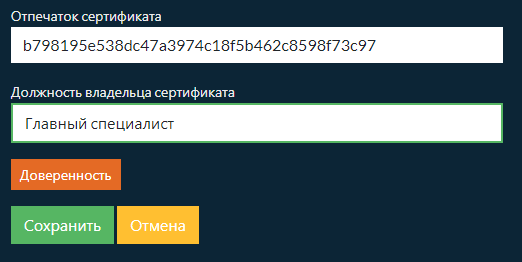
Если для подписания выбран сертификат физического лица, то нужно задать сведения о доверенности. Для этого следует нажать кнопку Доверенность.
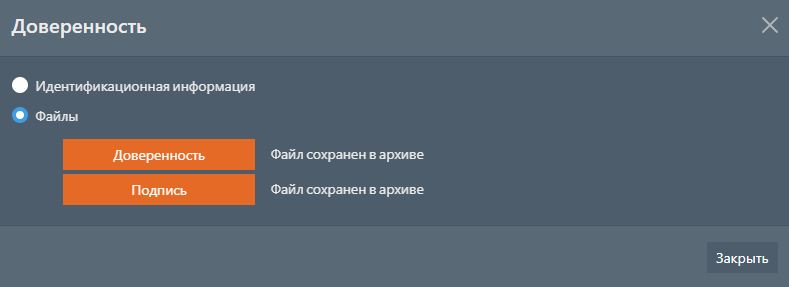
Задается либо идентификационная информация доверенности (идентификатор доверенности и ИНН доверителя), либо подгружаются файлы доверенности.
Полномочия пользователя¶
При нажатии на кнопку Полномочия откроется форма редактирования полномочий пользователя в выбранном ящике.
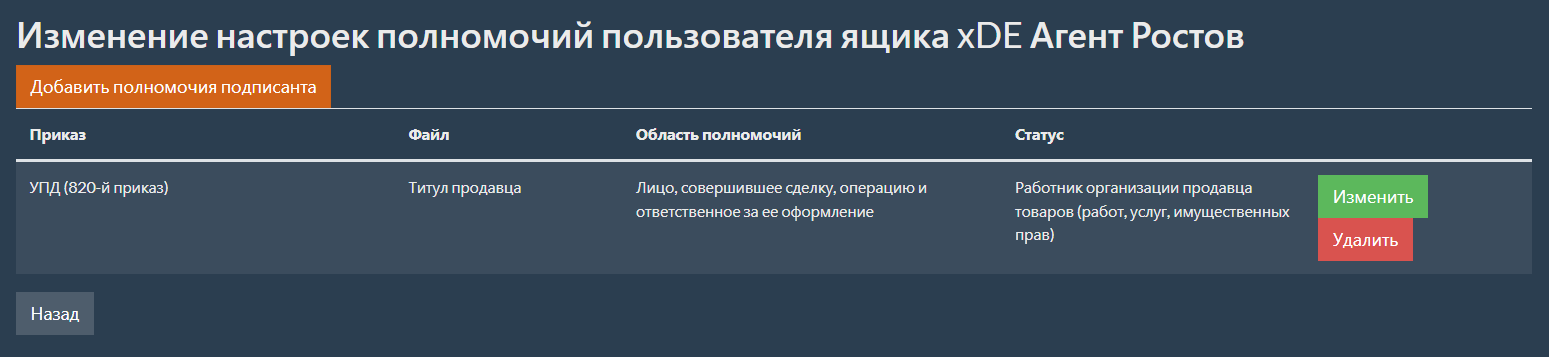
Для добавления полномочий нужно нажать кнопку Добавить полномочия подписанта и выбрать из выпадающего списка приказ ФНС и титул, к которому относятся полномочия.
Далее нужно задать:
Область полномочий
Статус
Основание полномочий
Основание полномочий организации
и нажать кнопку Сохранить.
Для удаления полномочий необходимо нажать кнопку Удалить в строке с выбранным приказом.
Примечание
Если полномочия для приказа/титула не заданы, то используются значения по умолчанию.
Они соответствуют работнику организации, ответственному за оформление сделки.
Значением по умолчанию для поля Основание полномочий является значение «Должностные обязанности».
Параметры пользователей¶
Описание параметров пользователей приведено в таблице ниже.
Название параметра |
Описание |
Обязательность |
|---|---|---|
Логин |
Логин пользователя. Необходим для авторизации. Должен быть уникальным. |
Да |
Имя |
Отображаемое имя пользователя. |
Да |
E-mail пользователя. |
Да |
|
Пароль |
Пароль пользователя. Необходим для авторизации. Пароль пользователя должен содержать не менее 6 символов, цифры и буквы. |
Да |
Локальное подписание |
Флаг, отвечающий за использование локального подписания |
Да |
Роли пользователя |
Описание ролей пользователя. |
Да |
Примечание
При аутентификации через LDAP доступны только следующие параметры: «Логин» и «Роли пользователя». Способ аутентификации настраивается в разделе Аутентификация.
Для добавления роли пользователя нужно нажать на кнопку Добавить под пунктом Роли пользователя. После этого откроется окно для поиска роли пользователя.
В строку поиска можно ввести часть имени или описания роли и нажать кнопку Поиск. После выбрать искомую роль в списке ролей.
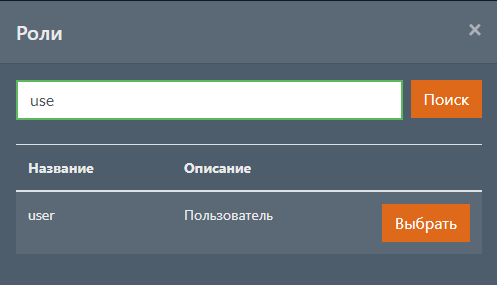
Для изменения роли пользователя нужно нажать на кнопку ![]() рядом с выбранной ролью. После этого откроется окно с выбором новой роли.
рядом с выбранной ролью. После этого откроется окно с выбором новой роли.
Для удаления роли пользователя нужно нажать на кнопку ![]() рядом с выбранной ролью.
рядом с выбранной ролью.